Tekstityksen poistaminen käytöstä Apple TV: ssä
Mitä tietää
- Tekstityksen ottaminen käyttöön: Pyyhkäise alas tai paina kaukosäätimen alas-painiketta > Tekstitykset > haluamallasi kielellä.
- Tekstityksen poistaminen käytöstä: Pyyhkäise alas tai paina kaukosäätimen alas-painiketta > Tekstitykset > Vinossa.
- Jos haluat saada tekstityksiä lyhyeksi ajaksi ja kertoa sinulle, mitä juuri sanottiin, aktivoi Siri ja sano "mitä hän sanoi?"
Tässä artikkelissa kerrotaan, kuinka tekstitys otetaan käyttöön Apple TV ja kuinka ne sammutetaan. Tekstitykset ovat suureksi avuksi katsojille, joilla on kuulovamma tai jos katsot jotain kielellä, jota et puhu. Kaikki sovellukset eivät tue tekstityksiä samalla tavalla, mutta näin voit käyttää niitä, jotka tukevat tekstityksiä.
Kuinka voin laittaa tekstitykset päälle Apple TV: ssä?
Voit ottaa tekstitykset käyttöön Apple TV: n yhteensopivassa sovelluksessa seuraavasti:
Aloita katsomasi videon toistaminen.
Käytössä Apple TV: n kaukosäädin, pyyhkäise alas tai paina alas-painiketta näyttääksesi valikon näytön yläreunassa.
-
Klikkaus Tekstitykset.

Apple Inc.
Valitse käytettävissä olevien kielten luettelosta Tekstitykset -osio. Napsauta sitä, jonka haluat ottaa käyttöön.
Hetken kuluttua tekstitys ilmestyy näytölle synkronoituna videosi kanssa.
Pitääkö sinun kuulla dialogi uudelleen tai nähdä se tekstitettynä varmistaaksesi, että olet ymmärtänyt sen oikein? Aktivoida Siri ja sano: "Mitä hän sanoi?" Tämä komento kelaa videota taaksepäin lyhyeksi ajaksi, ottaa tekstityksen käyttöön ja aloittaa toiston uudelleen. Tekstitykset katoavat automaattisesti muutaman sekunnin kuluttua.
Kuinka saan tekstitykset pois päältä Apple TV: ssä?
Jos tekstitykset ovat päällä ja haluat poistaa ne käytöstä Apple TV: ssä, toimi seuraavasti:
Kun videota toistetaan ja tekstitys on käytössä, pyyhkäise alas tai paina alas-painiketta näyttääksesi näytön yläreunassa olevan valikon.
-
Klikkaus Tekstitykset.

Apple, Inc.
Klikkaus Vinossa.
Tekstityksen ottaminen käyttöön oletusarvoisesti kaikille Apple TV: n sovelluksille
Viimeisen osan menetelmä toimii silloin, kun haluat ottaa tekstityksen käyttöön mitä tahansa katsomaasi kohtaan. Mutta jos tarvitset tekstitykset käyttöön Apple TV: ssäsi kaikelle katselulle, ota tekstitys oletusarvoisesti käyttöön noudattamalla näitä ohjeita:
-
Klikkaus asetukset.

-
Klikkaus Esteettömyys.

-
Klikkaus Tekstitykset ja kuvatekstit.

-
Klikkaus Tekstitykset ja SDH joten asetus vaihtuu kohtaan Päällä,
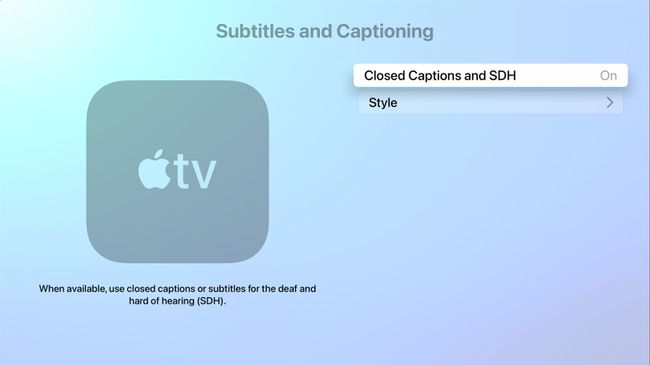
Tiesitkö Apple TV: n avulla voit muuttaa tekstitysten ulkoasua?
Kuinka saan tekstitykset pois päältä pysyvästi Apple TV: ssä?
Jos olet oletusarvoisesti ottanut tekstitykset käyttöön kaikissa Apple TV: n videosovelluksissa etkä halua tätä asetusta, toimi seuraavasti:
-
Klikkaus asetukset.

-
Klikkaus Esteettömyys.

-
Klikkaus Tekstitykset ja kuvatekstit.

-
Klikkaus Tekstitykset ja SDH joten asetus vaihtuu kohtaan Vinossa,
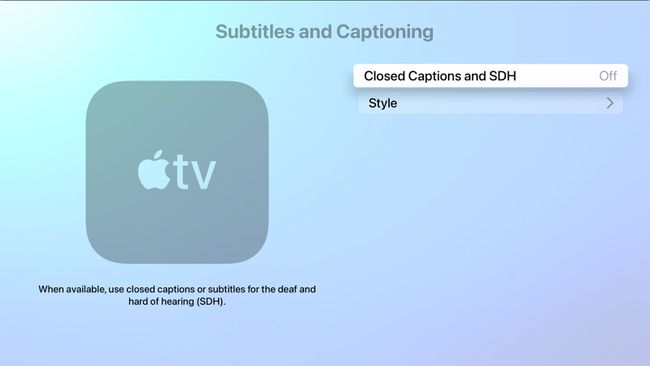
FAQ
-
Kuinka voin lisätä tekstityksen Apple TV: n Netflixiin?
Jos haluat lisätä Netflix-tekstityksen Apple TV: hen, avaa Netflix-sovellus ja valitse ohjelma tai elokuva. Jos sinulla on Apple TV 4 tai 4K, pyyhkäise alas Apple TV: n kaukosäätimellä. Valitse näytöltä Tekstityksetja valitse sitten kieli.
-
Kuinka saan tekstitykset pois päältä Apple TV: n Netflixissä?
Voit poistaa Netflixin tekstitykset käytöstä Apple TV: ssä avaamalla Netflix-sovelluksen ja valitsemalla ohjelman tai elokuvan. Jos sinulla on Apple TV 4 tai 4K, pyyhkäise alas Apple TV: n kaukosäätimellä. Valitse näytöltä Tekstityksetja napsauta sitten Vinossa.
